Come utilizzare gli elenchi a discesa di Fogli Google
Pubblicato: 2021-06-10Quando crei Fogli Google che altre persone devono compilare, un elenco a discesa può semplificare il processo di immissione dei dati.
Puoi estrarre gli elementi per il tuo elenco a discesa da un altro intervallo di celle oppure puoi inserirli direttamente. Scopri come fare entrambe le cose e come modificare un elenco a discesa esistente.
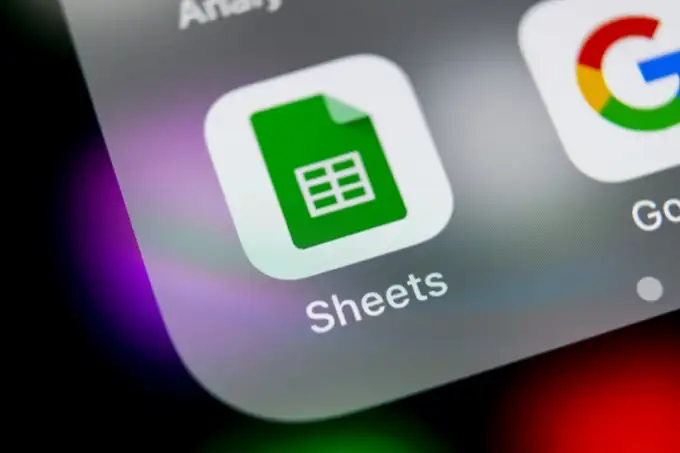
Crea elenchi a discesa manuali in Fogli Google
Il modo più veloce per creare un elenco a discesa Fogli Google consiste nell'elencare gli elementi all'interno delle impostazioni di convalida dei dati.
Per farlo:
1. Seleziona la cella in cui desideri creare un elenco a discesa. Seleziona Dati dal menu, quindi seleziona Convalida dati .
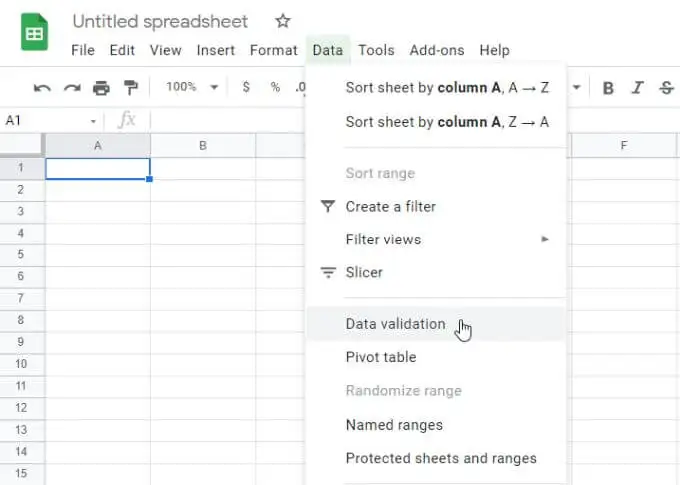
2. Accanto a Criteri, selezionare Elenco di elementi .
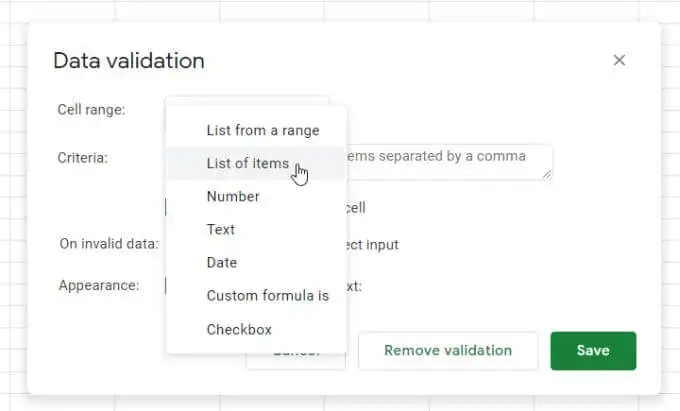
3. Nel campo accanto a questa selezione, digitare gli elementi che si desidera includere nell'elenco a discesa, separati da virgole.
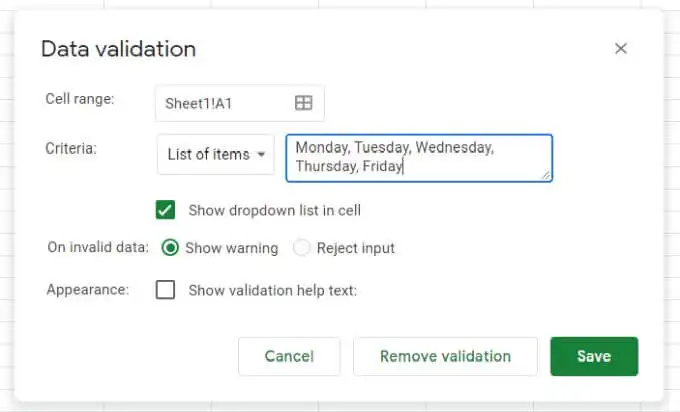
4. Seleziona il pulsante Salva e vedrai che la cella che hai selezionato ora ha un elenco a discesa.
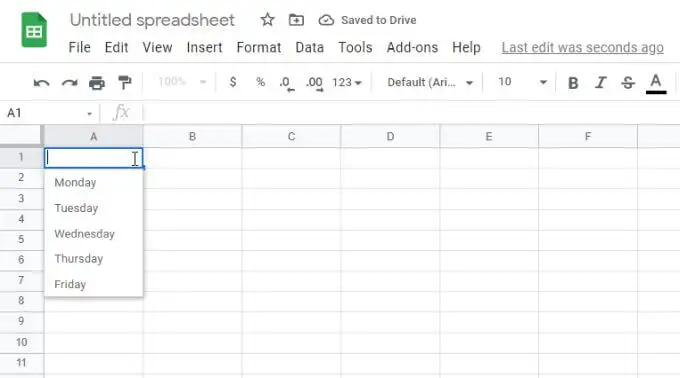
Opzioni di convalida dei dati
Ci sono alcune impostazioni importanti da notare nella finestra di convalida dei dati.
Se deselezioni Mostra elenco a discesa nella cella , la freccia a discesa non verrà visualizzata. Tuttavia, quando l'utente inizia a digitare, verranno visualizzati gli elementi dell'elenco.
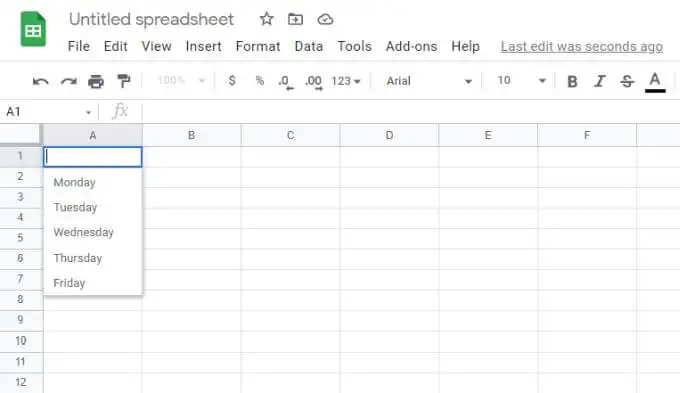
Nella sezione Dati non validi , se si seleziona Mostra avviso , verrà visualizzato un indicatore di avviso rosso. Viene visualizzato un messaggio che avverte l'utente che l'elemento digitato non corrisponde a nulla nell'elenco.
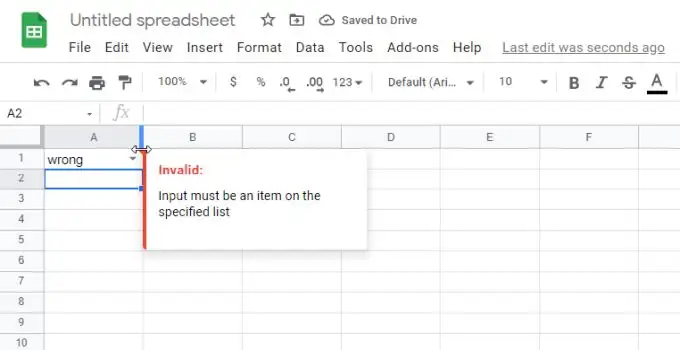
Se invece selezioni Rifiuta input , Fogli Google rifiuterà la voce e la sostituirà con il primo elemento dell'elenco a discesa.
Nella sezione Aspetto , se selezioni Mostra testo della guida di convalida e digiti il testo nel campo sottostante, quel testo verrà visualizzato quando l'utente seleziona la cella a discesa.
Crea elenchi a discesa da un intervallo di fogli Google
Un modo più dinamico per creare elenchi a discesa di Fogli Google consiste nell'utilizzare il contenuto di un intervallo di celle per riempire l'elenco.
Per farlo:
1. Innanzitutto, crea i tuoi elenchi di convalida in qualsiasi intervallo di celle. Questi non devono essere nello stesso foglio di calcolo. Puoi creare e selezionare questi elenchi anche in altre schede del foglio di calcolo.
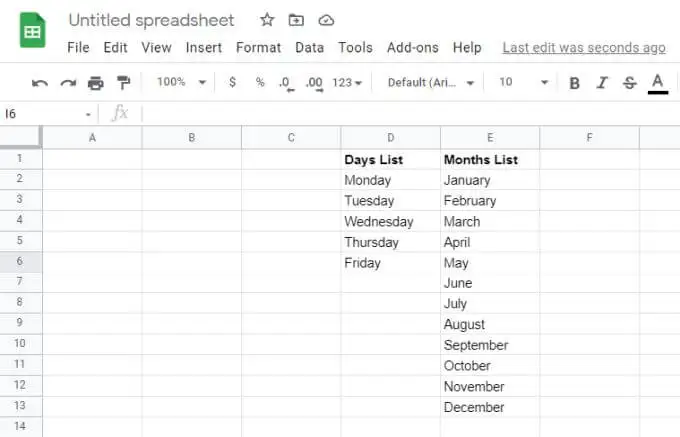
2. Quindi, seleziona la cella in cui desideri creare un elenco a discesa. Seleziona Dati dal menu, quindi seleziona Convalida dati .
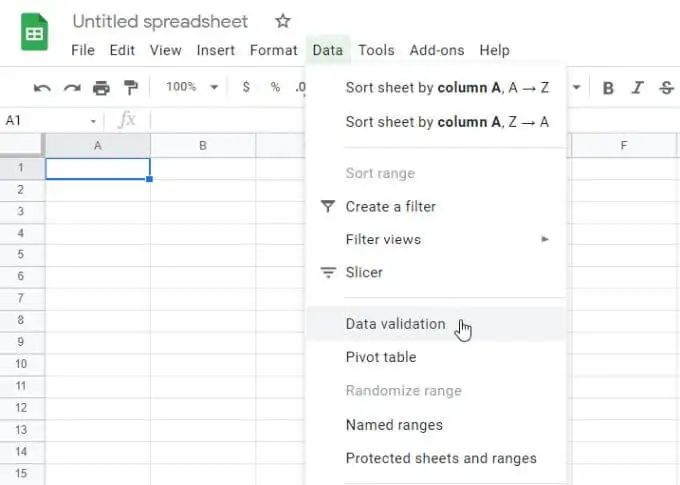
3. Questa volta, selezionare Elenco da un intervallo dall'elenco a discesa Criteri. Quindi, seleziona l'icona di selezione della griglia piccola per aprire la finestra di selezione dell'intervallo.
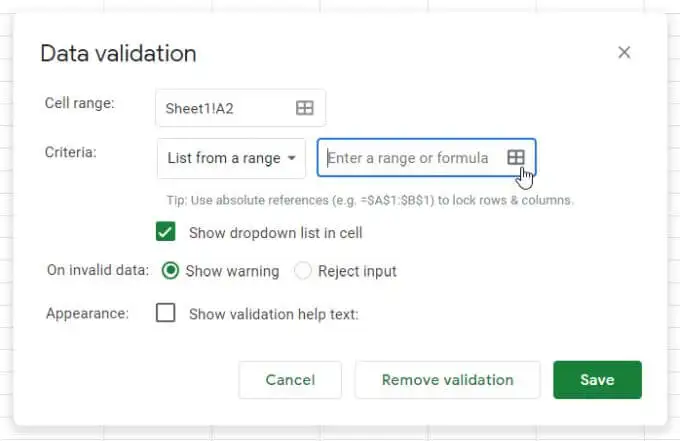
4. Seleziona l'intervallo che desideri utilizzare come elenco e vedrai apparire il testo dell'intervallo nel campo Seleziona un intervallo di dati .
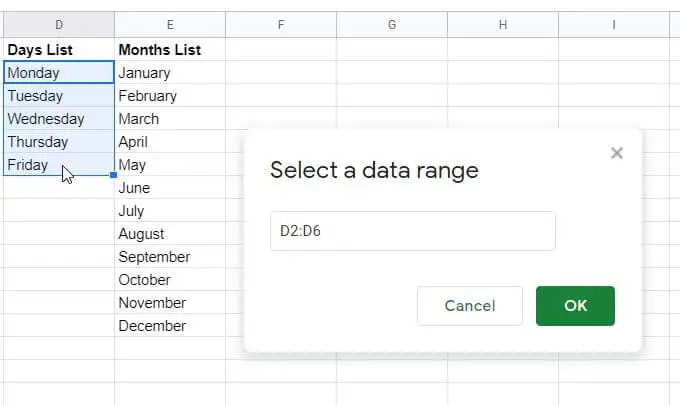
5. Selezionare OK per chiudere la finestra di selezione e tornare alla finestra di convalida. Configura il resto delle opzioni a discesa che desideri e quindi seleziona il pulsante Salva per terminare.
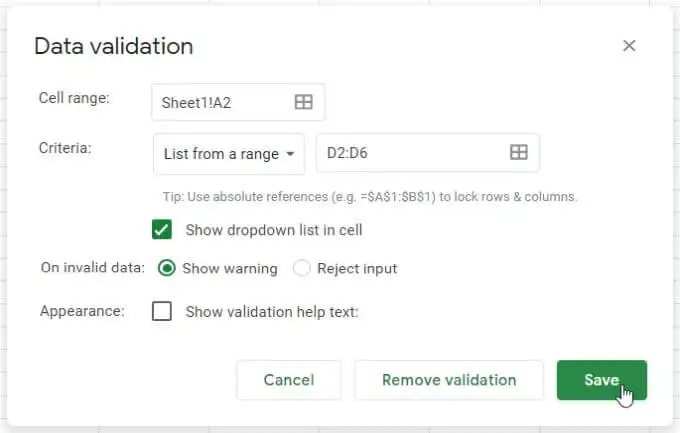
6. Ora vedrai i dati dell'intervallo apparire come elementi dell'elenco a discesa nella cella che hai selezionato.
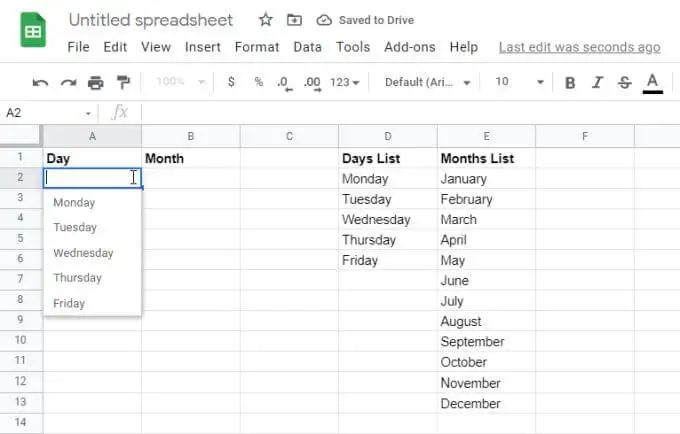
7. Continua la stessa procedura per tutte le altre colonne che desideri aggiungere come elenco a discesa dinamico.

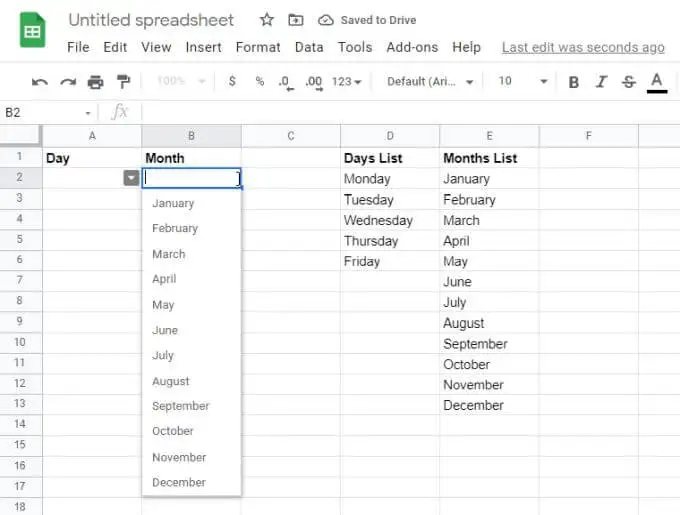
L'utilizzo degli intervalli come origine dei dati è un ottimo modo per mantenere aggiornati i fogli di lavoro senza dover scorrere e aggiornare manualmente ogni elenco a discesa che hai creato.
Fatti interessanti sugli elenchi a discesa di Fogli Google
Gli elenchi a discesa di Fogli Google collegati agli intervalli sono i più utili perché riducono notevolmente la manutenzione complessiva del foglio di lavoro.
Aggiorna più celle con un cambio di intervallo
Ciò è particolarmente vero se hai molte celle che estraggono dati da un singolo intervallo di elementi. Se desideri aggiornare o modificare tali elementi dell'elenco, dovrai apportare la modifica solo in un singolo intervallo.
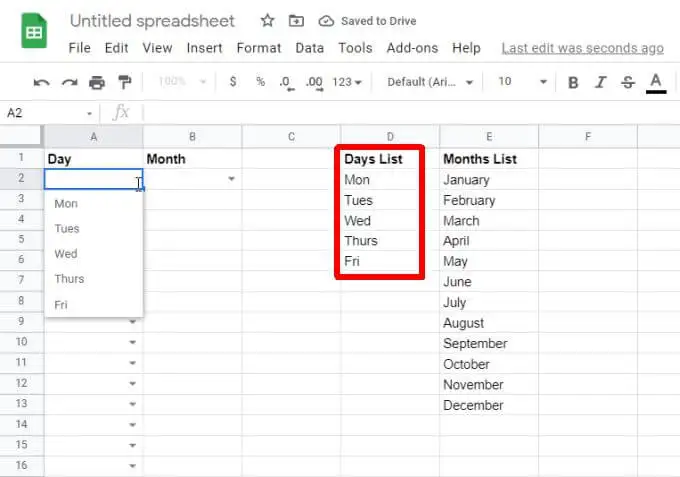
Anche se ci sono centinaia di celle con quegli elementi dell'elenco, l'aggiornamento dell'intervallo una volta aggiornerà istantaneamente tutte quelle celle a discesa.
Copia di celle convalidate per risparmiare tempo
Puoi anche risparmiare tempo copiando le celle a discesa convalidate in qualsiasi altra cella. Ciò consente di risparmiare il tempo di dover eseguire nuovamente il processo di passaggio attraverso le schermate di convalida.
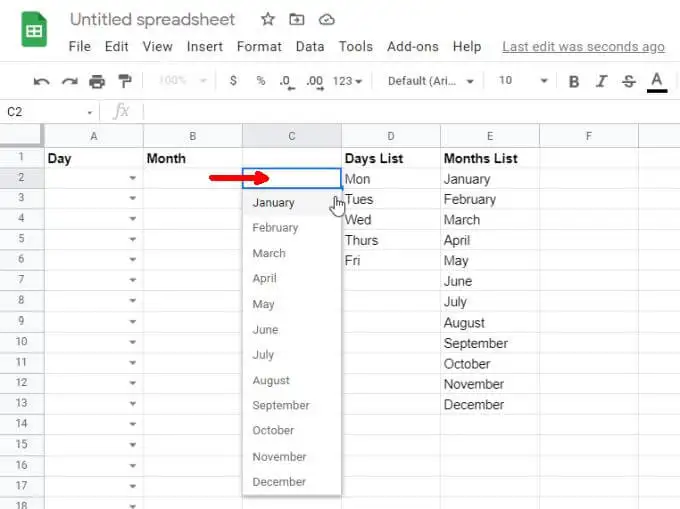
La copia di celle convalidate è particolarmente utile per elenchi di selezione come giorni, mesi, ora e altri set di dati standard.
Rimuovi rapidamente la convalida delle celle
Si supponga di non voler includere gli elementi dell'elenco in nessuna cella. Puoi rimuoverli rapidamente facendo clic con il pulsante destro del mouse sulla cella, selezionando Convalida e quindi selezionando Rimuovi convalida nella finestra Convalida dati.
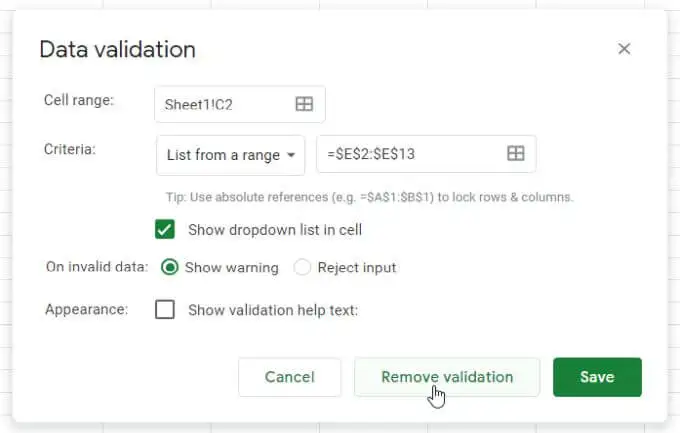
Vedrai la freccia a discesa scomparire dalla cella e tutti gli elementi a discesa scompaiono. La cella diventerà solo un'altra normale cella del foglio di calcolo.
Utilizzo di elenchi a discesa doppi in Fogli Google
Un altro modo utile per utilizzare gli elenchi a discesa di Fogli Google è passare le informazioni tra i fogli. Puoi anche usare questa tecnica per trasmettere informazioni tra le persone.
Ad esempio, se disponi di un foglio originale che contiene un elenco di attività completate da un team, puoi basare un secondo foglio di calcolo su tali attività completate.
Potresti o meno voler creare quel primo elenco in base agli stessi elenchi a discesa dinamici descritti nell'ultima sezione.
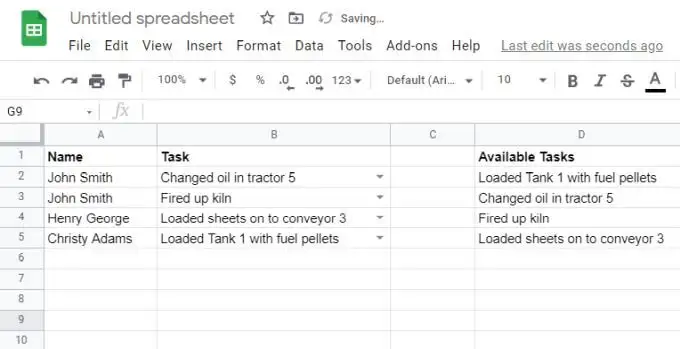
In ogni caso, seleziona la cella del foglio a cui desideri inviare le attività completate come un altro elenco a discesa e apri la finestra di convalida come descritto nell'ultima sezione. Quando selezioni l'intervallo di dati, passa a questo foglio di lavoro di attività di origine e seleziona l'intera colonna di attività (comprese le celle vuote).
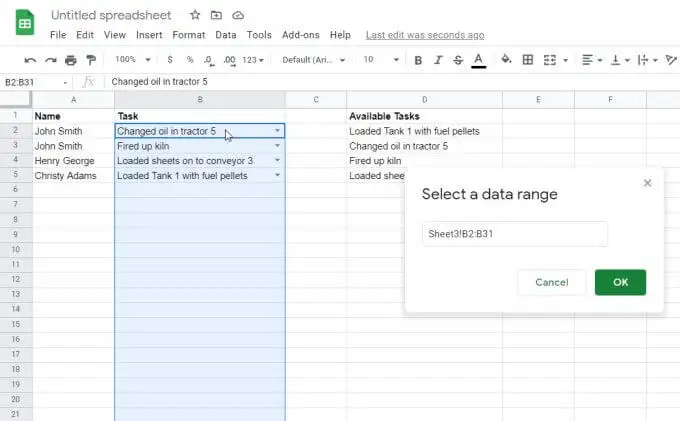
Ora, sul foglio di calcolo di destinazione, vedrai che i dati dalla colonna delle attività vengono inseriti. Ciò significa che il tuo secondo team può eseguire le proprie attività di progetto in base alle attività completate dal primo team.

Il primo team può continuare ad aggiungere attività appena completate al foglio di calcolo di origine originale.
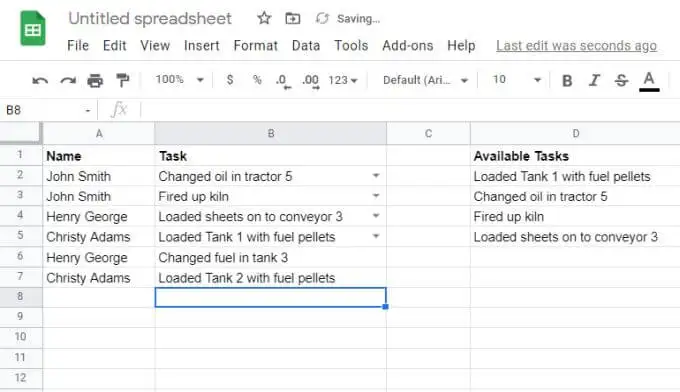
Poiché hai incluso le celle vuote nell'intervallo di origine, quelle nuove attività uniche appariranno nell'elenco a discesa della seconda squadra.
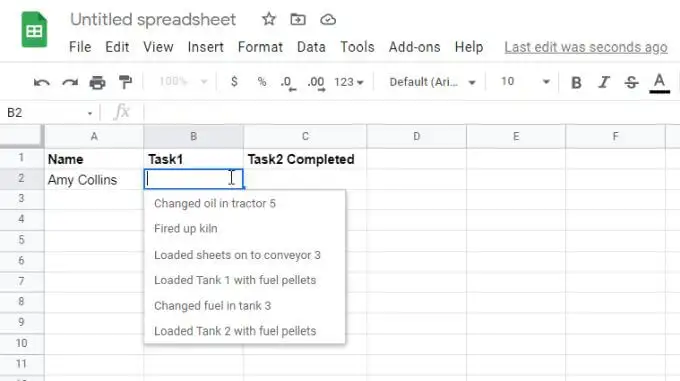
Tieni presente che nel secondo elenco a discesa verranno visualizzate solo le attività uniche. Non è il modo migliore per passare elementi di riga specifici dall'origine, ma è un ottimo modo per un secondo team di vedere tutti gli elementi univoci aggiunti a un foglio di lavoro da altre persone.
Come utilizzerai gli elenchi a discesa di Fogli Google?
Come puoi vedere, Fogli Google offre molti modi per estrarre informazioni da altre celle per compilare elenchi a discesa. Oppure, se le tue esigenze di immissione dei dati sono abbastanza semplici, puoi limitarti a inserire manualmente le voci dell'elenco a discesa separate da virgole.
In ogni caso, dovresti essere in grado di rendere l'immissione dei dati per qualsiasi foglio di calcolo il più semplice e veloce possibile.
